

L'option FLXflow ajoute l'état de flottaison à la fonctionnalité standard de la table d'aspiration à plat. L'état de flottaison crée un coussin d'air qui permet au support de flotter au-dessus de la table. L'opérateur peut ainsi facilement positionner et décharger des supports lourds et délicats, notamment le bois, le verre ou le métal. La fonctionnalité Commutation instantanée permet d'alterner rapidement entre les états Maintien et Flottaison.
Caractéristiques du support requises pour l'utilisation de l'option FLXflow :
Grammage de support maximum : 16,2 kg/m2 (3,3 lb/ft2)
Format de support minimum : 0,25 m2 (2,7 ft2)
Il n'est pas possible d'activer l'état de flottaison en mode d'impression Double origine (XTF uniquement). Le passage de l'état Maintien à l'état Désactivé et inversement est autorisé dans la zone de non-impression.

Le bouton Paramètres FLXflow figurant sur le panneau de commande permet à l'opérateur de régler les niveaux de maintien et de flottaison.
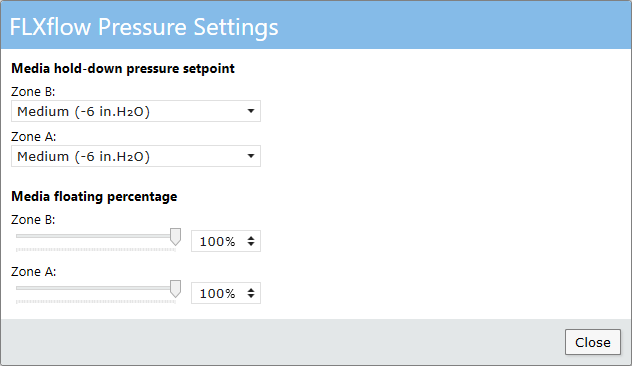
La pression de maintien peut être réglée sur les paramètres suivants :
Aucun
Bas (-2 in.H2O))
Moyen (-6 in.H2O))
Élevé (-12 in.H2O))
Maximum (-14 up to -20 in.H2O)
Pour plus d'informations, voir Réglage du niveau de vide de la table Flow.
Vous pouvez ajuster le niveau de flottaison en déplaçant le curseur ou en indiquant une valeur dans la zone de saisie. 100 % représente le niveau de flottaison le plus élevé.
Pour un fonctionnement normal, il est recommandé d'utiliser un paramètre de flottaison grâce auquel le support touche à peine la table. Cela empêchera le support de dériver et facilitera son positionnement. Ce paramètre s'avère particulièrement pratique pour positionner plusieurs supports.
Pour les supports sensibles aux rayures, il est recommandé d'utiliser un paramètre de flottaison de 100 %. Vous limiterez ainsi le risque de rayure. Sachez que le support peut dériver de sa position lorsque le niveau de flottaison est défini sur 100 %.
Il est possible d'utiliser la fonctionnalité FLXflow en cliquant sur les boutons du panneau de commande ou en actionnant les pédales. Le passage d'un état à l'autre se fait de la même manière pour les pédales et pour les boutons. En général, il suffit de cliquer sur le bouton ou d'appuyer sur la pédale une fois pour activer ou désactiver l'état Maintien. En cliquant sur le bouton ou en actionnant la pédale deux fois, vous activez ou désactivez l'état Flottaison.
Les modèles XTF comportent deux zones d'aspiration (A et B) et, par conséquent, deux boutons Vide de la table et deux pédales.
Pour en savoir plus, vérifiez l'image et le tableau ci-dessous.
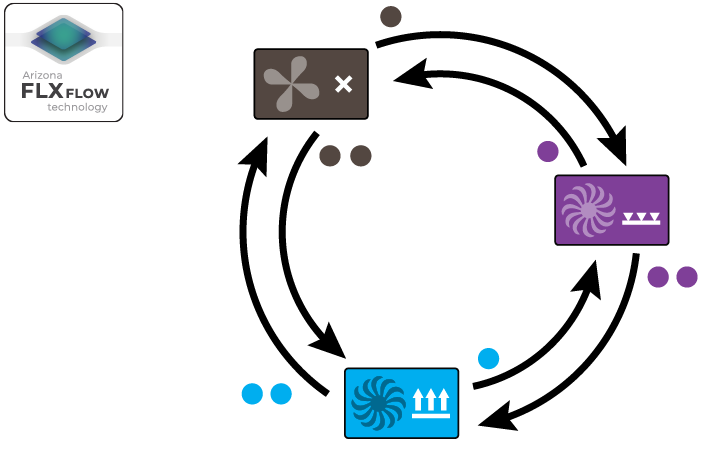
|
État |
Bouton |
Action de la pédale ou du bouton |
Résultat |
|
|---|---|---|---|---|
|
Désactivé |
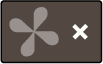
|

|
|
Maintien : le support est maintenu sur la table. |
|
|
Flottaison : le support flotte et peut être déplacé facilement. |
|||
|
Maintien |

|

|
|
Désactivé : le flux d'air est éteint. |
|
|
Flottaison : le support flotte et peut être déplacé facilement. |
|||
|
Flottaison |

|

|
|
Maintien : le support est maintenu sur la table. |
|
|
Désactivé : le flux d'air est éteint. |
|||
|
Repères |
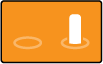
|
|
Une longue pression (quelques secondes) permet d'élever ou d'abaisser les contre-griffes, en fonction de l'état. |
|
Pour des raisons de sécurité, l'opérateur ne peut pas désactiver l'option [Maintien] ou activer l'option [Flottaison] pendant l'impression. Lorsque l'option [Maintien] est verrouillée, un symbole de cadenas s'affiche dans l'interface utilisateur.

L'opérateur peut désactiver l'option [Maintien] lorsque le chariot est en position de départ. Il est impossible d'activer l'option [Flottaison] tant que le chariot et le support mobile ne sont pas tous les deux en position d'origine ou en position de stationnement personnalisé. Vérifiez les messages de l'imprimante affichés en haut et au centre de l'interface utilisateur pour voir si la fonctionnalité de flottaison a été libérée.
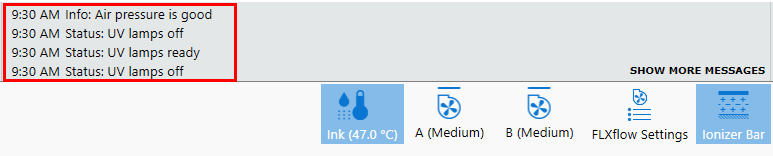
En cas de débordement de l'encre UV sur la table, suivez la procédure de nettoyage spéciale prévue pour les tables FLXflow. Voir : Élimination des résidus d'encre UV de la table (FLXflow).